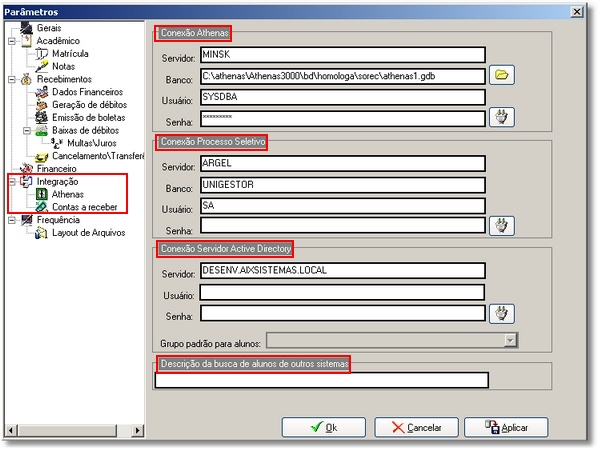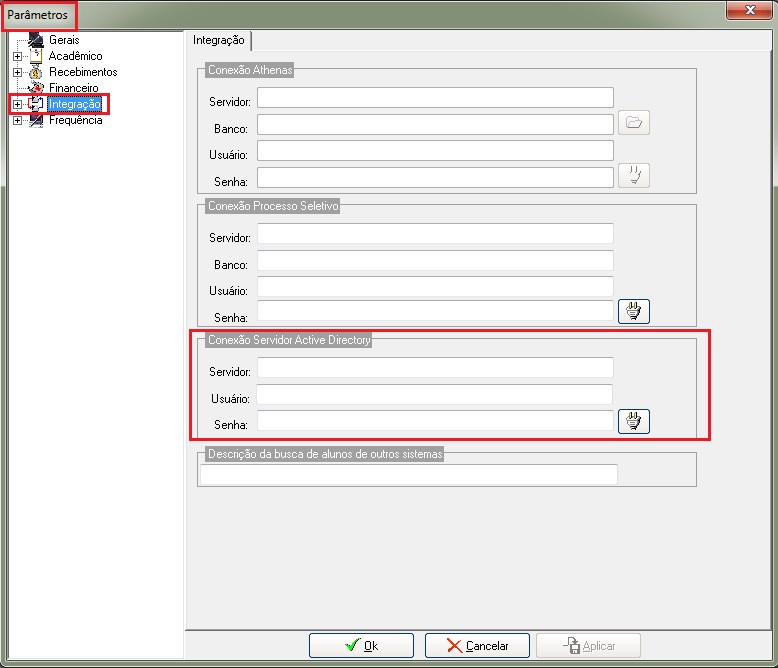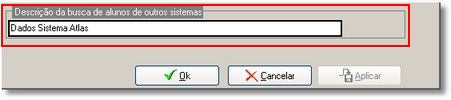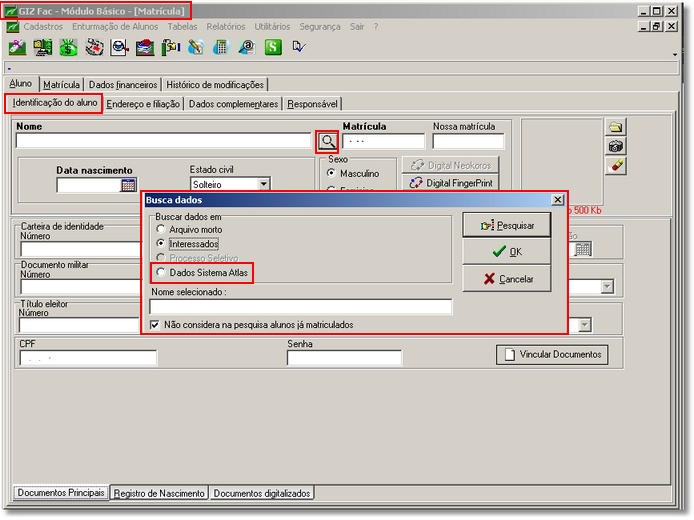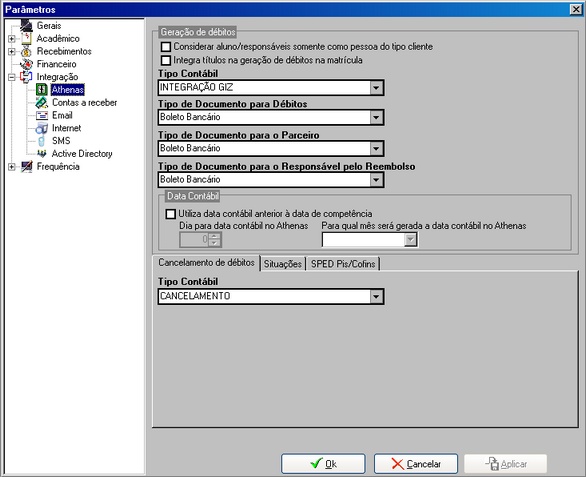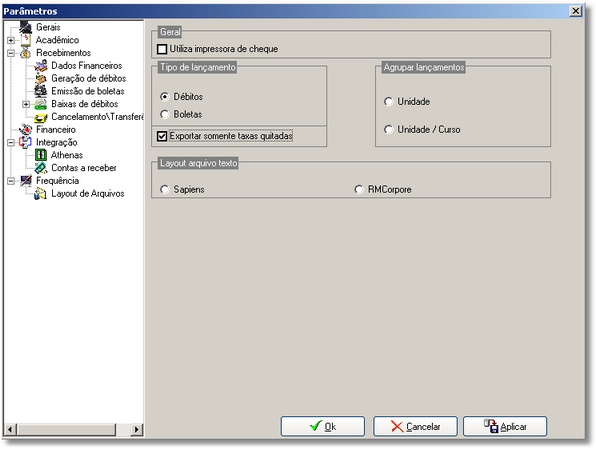Mudanças entre as edições de "Parâmetros Integração - Sistema Giz"
| Linha 190: | Linha 190: | ||
| − | + | Continuando a '''Integração''' entre os sistemas '''Giz''' e '''Athenas3000''' siga os passos abaixo: | |
[[Configurando as Contas Correntes e Taxas Extras]] | [[Configurando as Contas Correntes e Taxas Extras]] | ||
Edição das 15h13min de 16 de agosto de 2010
Índice
Integração
Conexão Athenas
- As empresas AIX Sistemas e Elpis Informática possuem uma parceria e integram seus softwares GIZ e ATHENAS3000 para fornecerem uma solução completa de gestão administrativa financeira para seus clientes.
- O ERP-AIX é constituído do módulo Recebimentos do sistema Giz e do Athenas3000, que juntos controlam as atividades das áreas administrativa, contábil, financeira e orçamentária.
- A integração entre os softwares significa comunicação entre os módulos dos dois sistemas a fim de compartilhar informações.
- Para habilitar a integração do sistema Giz com o Athenas3000 é necessário marcar a opção em Parâmetros | Recebimentos | UsaERPAthenas.
- Para configurar a conexão do Giz com o banco de dados do Athenas3000 devem ser seguidos os passos abaixo.
- Acesse o módulo Recebimentos | Parâmetros | Integração e informe os seguintes dados para conexão com o banco de dados do Athenas3000:
- Servidor: Nome do computador onde se encontram os dados do Athenas3000.
- Banco: Caminho (path) e nome do arquivo de extensão GDB com o banco de dados.
- Usuário: Nome do login de usuário para conexão com o banco de dados. (SYSDBA - usuário administrador padrão)
- Senha: Descrição da senha do usuário informado. (masterkey é a senha do usuário padrão SYSDBA)
:: Dica:
- A conexão pode ser testada com um clique no ícone que se encontra na frente da senha do usuário.
A opção Integração do menu Parâmetros também apresenta outras configurações de conexões que devem ser definidas para a plena utilização do sistema Giz
Conexão Processo Seletivo
- Para configurar a conexão do Giz com o banco de dados do Processo Seletivo devem ser seguidos os passos abaixo.
- Acesse o módulo Recebimentos | Parâmetros | Integração e informe os seguintes dados para conexão com o banco de dados do Processo Seletivo:
- Servidor: Nome do computador onde se encontram os dados do Processo Seletivo.
- Banco: Nome do banco de dados criado dentro SQL Server.
- Usuário: Nome do usuário para conexão com o banco de dados. (sa - usuário administrador padrão).
- Senha: Senha do usuário informado. (sa ou em branco é a senha padrão utilizada, caso não seja o administrador digita a senha definida por ele.)
:: Dica:
- A conexão pode ser testada com um clique no ícone que se encontra na frente da senha do usuário.
Conexão Servidor Active Directory
- Neste parâmetro do sistema são definidas as informações de Integração Active Directory.
Para realizar a configuração no Giz, acesse: Parâmetros | Integração | Conexão Servidor Active Directory
- Informe o servidor de domínio, usuário e senha com permissão de criar contas no Active Directory.
- A opção Integração Active Directory permite selecionar um grupo de alunos no banco de dados do sistema Giz e exportá-los para o Active Directory do Windows.
Para realizar a integração, veja: Integração Active Directory
Descrição da busca de alunos de outros sistemas (Sistema LEGADO)
- Este campo serve para definir o nome que aparecerá na tela Busca dados do cadastro de Matrícula do Giz.
- Ou seja, ao matrícular um novo aluno no Giz a instituição poderá buscar o aluno de vários locais como: Arquivo morto, Interessados, Processo seletivo ou um sistema legado da insituição, preparado para integrar dados de alunos e endereços para serem utilizados pelo Giz, através de views no SQL Server.
- Depois de criadas as views a opção Sistema LEGADO (ou o nome definido no cadastro de parâmetros) irá ficar disponível na tela de matrícula, quando este for usado para matricular um novo aluno.
- Local onde é definido o nome na tela de Parâmetros:
- Tela Busca dados do cadastro de Matrícula.
Parâmetros - Integração - Athenas
- Para fazer a integração entre os sistemas Giz e Athenas3000 os seguintes passos devem ser realizados:
Geração de débitos
- Considerar alunos/responsáveis somente como pessoa do tipo cliente:
- Marcado:
- Os alunos e responsáveis são gerados no Athenas como cliente, e se existir no Athenas como fornecedor é incluído como cliente.
- Desmarcado:
- Se não existir alunos e responsáveis no Athenas, inclui como cliente, se existir como fornecedor alunos e responsáveis não é incluído como cliente e gera contas a pagar/receber como fornecedor.
- Integra títulos na geração de débitos da matrícula
- Marcado:
- Ao gerar o débito de matrícula é integrado no Athenas como seus respectivos títulos.
- Desmarcado:
- Não é integrado o débito e nem os títulos no Athenas, somente após ter feito a verificação da matrícula.
:: Dica:
- Esta verificação de matrícula ocorre mediante ao recebimentos dos títulos (Dinheiro, Cheques ou Promissória), após efetuado a matrícula do o aluno que se encontra na situação de Pendente.
Tipos
- Tipo Contábil:
- É cadastrado no Athenas o tipo contábil, quando gerado o débitos no Giz, o sistema leva conforme o tipo informado.
- Tipo de Documento para Débitos:
- É cadastrado no Athenas o tipo de documento (Mensalidades, Serviços Escolares), quando gerado o débito no Giz, o sistema leva conforme o tipo de documento informado.
- Tipo de Documento para o Parceiro:
- É cadastrado no Athenas o tipo de documento (Reembolsável), quando gerado o débitos no Giz o sistema leva conforme o tipo de documento para o parceiro informado.
- Tipo de Documento para o Responsável pelo Reembolso:
- É cadastrado no Athenas o tipo de documento (Reembolsável), quando gerado o débitos no Giz, o sistema leva conforme o tipo de documento informado para o responsável pelo reembolso.
Data Contábil
- Utiliza data contábil anterior à data de competência:
- Dia para data contábil no Athenas:
- Para qual mês será gerada a data contábil no Athenas:
Cancelamento de Débitos
- Tipo Contábil:
- É cadastrado no Athenas o tipo contábil, quando gerado o débitos no Giz, o sistema leva o tipo contábil conforme informado.
Situações
- Situação débitos baixados por renegociação:
- Situação débitos baixados por exclusão:
- Situação títulos baixados por extorno de pagamento:
- Situação débitos baixados por isenção:
Continuando a Integração entre os sistemas Giz e Athenas3000 siga os passos abaixo:
Configurando as Contas Correntes e Taxas Extras
Configurando o Tipo de Desconto
Configurando Contas Multa/Juros/Descontos
Configurando Tipos de Negociações
Configurando o Curso e a Unidade
Integração Giz (Módulo Básico)
Parâmetros - Integração - Contas a Receber
- O Giz Recebimentos faz integração dos lançamentos contábeis com o contas a receber em arquivo texto para o sistema da Sapiens ou RMCorpore.
- Com esta opção o usuário poderá vincular as mensalidades, taxas, descontos e multas em suas respectivas contas contábeis e ter como gerar os lançamentos destas contas de acordo com as movimentações no Giz Recebimentos.
- Nesta tela o usuário deverá marcar o Tipo de Lançamento que deseja exportar, as boletas ou os débitos. E ainda se deseja exportar apenas as taxas extras quitadas ou as que se encontram a pagar também.
- No lado esquerdo da tela o usuário deve selecionar como deseja Agrupar Lançamentos das contas, apenas por unidade ou por unidade e curso.
- Na parte inferior da tela o usuário vai marcar qual o Layout do Arquivo Texto que o sistema que a contabilidade da instituição utiliza, o Sapiens ou RM Corpore.
:: Dica:
Atualmente o sistema está configurado para fazer a integração com o Sapiens ou RMCorpore, porém, é de fácil adaptação para outro sistema. Caso tenha interesse em utilizar esta opção para outro sistema, entre contato com o suporte técnico da AIX Sistemas.
Outros Parâmetros: